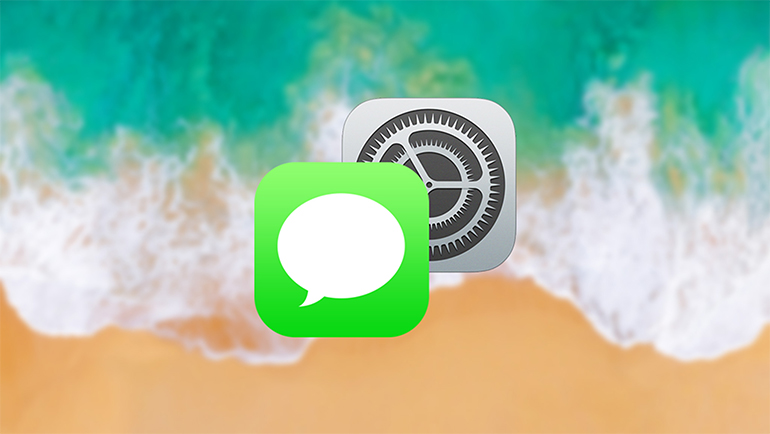Uporaba aplikacije Messages na iPhonu, iPadu in iPod touchu
Z uporabo aplikacije Messages lahko pošiljate besedilo, slike, videoposnetke in glasovna sporočila. Omogoča tudi dodajanje animiranih učinkov in prilagajanje besedila, ki ga pošljete z uporabo iMessages. Vse v eni aplikaciji, Messages.

Če želite poslati sporočilo:
- Odprite aplikacijo Messages
- Za začetek novega sporočila tapnite gumb Compose. Ali pa pojdite v že obstoječi pogovor
- Tapnite na besedilno polje in vnesite sporočilo
- Tapnite gumb za pošiljanje sporočila
Če želite odgovoriti na sporočilo iz zaklenjenega zaslona:
- Na zaklenjenem zaslonu pritisnite na obvestilo, na katerega želite odgovoriti
- Vnesite svoje sporočilo
- Tapnite gumb za pošiljanje sporočila
Če imate iPhone X ali novejšo različico ali 11-palčni iPad Pro ali 12,9-palčni iPad Pro in ne morete odgovoriti na sporočilo iz zaklenjenega zaslona, pojdite v Settings > Face ID & Passcode in vklopite Reply With Message. Če imate iPhone 8 ali starejši različico ali iPad, pojdite v Settings > Touch ID & Passcode > Allow Access When Locked in vklopite Reply with Message.
Izbris sporočila ali pogovora
Ko izbrišete sporočilo ali pogovor, ga ne morete obnoviti. Prepričajte se, da shranite pomembne informacije iz svojih sporočil.
Če želite izbrisati sporočilo:
- V pogovoru se dotaknite in držite prst na oblačku s sporočilom, ki ga želite izbrisati, nato tapnite More
- Dotaknite se gumba za brisanje sporočila in nato tapnite Delete Message. Če želite izbrisati vsa sporočila v niti, v zgornjem levem kotu izberite Delete All. Nato tapnite Delete Conversation
Če želite izbrisati posamezen pogovor, pogovor, ki ga želite izbrisati, povlecite v levo, tapnite Delete, nato ponovno Delete, da potrdite izbiro. Če želite izbrisati več kot en pogovor, odprite Messages in tapnite Edit v zgornjem levem kotu. Nato tapnite krog poleg pogovorov in Delete v spodnjem desnem kotu.
Če želite sporočila shraniti za določen čas, pojdite v Settings > Messages > Keep Messages. Nato izberite, kako dolgo želite obdržati sporočila.

Shranite svoja sporočila v iCloud
iCloud posodablja vaša sporočila in na voljo so v vseh vaših napravah - tudi če ravno nastavljate novo.
Sporočila, ki so shranjena v storitvi iCloud, se samodejno posodabljajo, tako da boste videli enake pogovore na vseh napravah. Če izbrišete sporočilo, sliko celotnega pogovora, bo le to odstranjeno z vseh vaših naprav. In ker so vsi vaši podatki shranjeni v iCloudu, lahko s tem prihranite prostor na vašem pomnilniku.